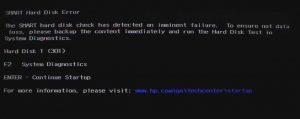
誰もが正常に機能するコンピューターを望んでいます。 システムでの作業中にエラーが発生した場合は、世界の終わりのようです。 システムにエラーがないことはめったにありません。 ユーザーに何らかの心配を引き起こしたこのようなエラーの1つは、SMART Hard Diskエラー301です。
さて、このエラーは何であり、それを克服する方法は?
システムを起動すると、画面に次のエラーが表示されます。
上記のエラーは、ハードドライブに障害が発生しているため、データをできるだけ早くバックアップしてハードドライブを交換するなどの予防措置を講じる必要があることを示しています。 データをバックアップしないと、すべてのハードディスクデータが失われます。 また、マザーボードのIDE / SATAコントローラチップが破損している可能性もあります。
SMART Hard Disk Error 301を修正するソリューション
- 起動デバイスオプションの使用
(i) 上記のエラー画面が表示されたら、長押しします power button コンピューターの電源を切ります。 数秒後、再び起動します。
(ii) コンピューターが起動したら、押し続けます Escape 起動メニューが表示されるまでキーを押します。
(iii) 今すぐ押す F9 起動デバイスオプション用。
(iv) 選択する Notebook Hard Drive Enterを押します。 Windowsを起動する必要があります。
(v) これで、Windowsの起動が開始され、時間がかかります。 ハードドライブが故障しているため、これは予想されることです。 落ち着いて 起動プロセスが完了すると、ファイルのバックアップを開始できます。
「Windowsがハードディスクの問題を検出しました」という別のエラーが表示される場合があります。 すべてのファイルをバックアップしてから、ハードディスクを交換できます。
- BIOSメニューの使用
(i) システムからハードドライブを取り外します。
(ii) 再接続してください。
(iii) コンピューターを起動します。 システムの起動が開始したら、F10を押し続けてBIOSメニューに入ります。
(iv) [詳細設定]または[診断設定]でハードドライブのテストを実行します。 テストが完了するのを待ちます。
- chkdskを使用する
ドライブ上のすべての不良セクタ、ディレクトリエラーは、chkdskを実行することで克服できます。
(i) に行く System Recovery Options.
(ii) 走る chkdsk /f /r.
(iii) 選択してください Command Prompt.
(iv) Windowsインストールディスクを挿入します。
(v) システムを再起動します。
(vi) クリック Start ボタンや横に矢印 Lock ボタン。
(vii) 選択してください Language Settings ヒット Next.
(viii) ヒット Repair.
(ix) を選択 Operating System ヒット Next.
(x) に System Recovery Options メニュー、クリック Command Prompt.
(xi) 次に入力 chkdsk /f /r X Enterキーを押します(Xはドライブ文字です)。
(xii) システムが再起動し、ディスクの確認を求められます。 押す Y.
(xiii) 今すぐ近くに、すべての Applications そして Restart システム。
chkdskを実行すると、データが失われる可能性があります。 ファイルを実行する前にバックアップしてください。
- ハードドライブにエラーがないか確認する
(i) クリック Start - > My Computer または This PC.
(ii) 次に、ハードドライブを選択して右クリックします。
(iii) に行く Properties.
(iv) クリック Tools タブ。
(v) エラーチェックオプションでは、クリックしてください Choose Now. (システム管理者のみがこの権限を持っています).
(vi) 今すぐクリック Automatically fix file system errors.
(vii) クリック Scan for and attempt recovery of bad sectors.
(viii) クリック Start.
Remo Recoverソフトウェアを使用してデータを回復する
ハードドライブに障害が発生したときに最初に行うべきことは、すべてのデータをバックアップすることです。 途中でデータが失われても心配する必要はありません。
レモの回復は、数回クリックするだけですべての失われたまたは削除されたデータを回復する優れたデータ回復ツールです。
このソフトウェアは、すべてのWindowsおよびMacオペレーティングシステムで動作し、300種類以上のファイルタイプをサポートしています。 すべてのデータが安全かつ健全に回復されるので安心できます。 ソフトウェアには、ソフトウェアにリストされていないファイルタイプを追加するオプションもあります。
紛失、削除、フォーマット、再フォーマットされたパーティションまたはドライブからデータを回復することもできます。 Remo Recoverソフトウェアは、オペレーティングシステムを再インストールした後でも動作します。
システムがハードドライブを認識していない場合、ソフトウェアは簡単な手順で次の方法を示します 認識されない外付けハードドライブからデータを回復 問題。
プレビュー機能を使用して、回復したファイルのリストを表示できます。
ソフトウェアをダウンロードして、データ復旧を開始してください! とても簡単です!